Чувствуете себя перегруженными 27 режимами смешивания Photoshop? Там действительно только 5 нужно знать! Изучите основные режимы наложения Photoshop - «Умножение», «Экран», «Наложение», «Цвет» и «Яркость» - и узнайте, как их использовать для быстрого улучшения изображений!
Когда дело доходит до изучения Photoshop, хотите верьте, хотите нет, на самом деле есть только несколько вещей, которые вам абсолютно необходимо знать. Конечно, Photoshop - огромная программа с множеством замечательных функций. Но нужно ли вам знать все о Photoshop, чтобы выполнять большинство повседневных задач по редактированию изображений?
Простой ответ - нет. Имея лишь небольшие знания и несколько базовых навыков работы с Photoshop, вы обычно можете выполнить большую часть того, что вам нужно сделать. Каковы эти основные навыки? Если вы знаете, как обрезать изображения, как делать выборки, как работать со слоями и как использовать маски слоев, вы можете многого добиться. И если вы знаете, как использовать режимы смешивания, чтобы смешивать слои вместе, вы можете сделать гораздо больше!
Пять режимов наложения, которые мы будем изучать
В этом уроке мы сосредоточимся на пяти наиболее важных режимах наложения Photoshop: « Умножение», « Экран», « Наложение», « Цвет» и « Яркость» . Несмотря на то, что Photoshop включает в себя 22 других, вы будете использовать эти пять режимов наложения чаще всего. Режим наложения Multiply затемняет изображения, режим наложения Screen осветляет их, а режим наложения Overlay увеличивает контраст. Режим Color blend смешивает только цвет слоя, а Luminosity смешивает только яркость! Как мы узнаем, режимы наложения Photoshop сгруппированы вместе в зависимости от того, что они делают (светлее, темнее, увеличивают контраст и т. Д.), И эти пять звезд являются звездами их групп.
Если вы новичок в режимах наложения, вы можете продолжить чтение, чтобы узнать больше о том, что такое режимы наложения, где их найти и как они организованы. Если вы хотите перейти к определенному режиму наложения, чтобы узнать, как он работает, воспользуйтесь ссылками ниже.
- Multiply - затемняет изображение
- Экран - осветляет изображение
- Наложение - повышает контраст
- Цвет - смешивает только цвет
- Яркость - смешивает только яркость
Что такое режимы наложения Photoshop?
Режимы наложения в Photoshop предлагают различные способы наложения слоя или взаимодействия со слоями под ним. Без режимов наложения единственным способом наложения слоев является снижение непрозрачности слоя, что не дает очень интересных результатов. Режимы смешивания открывают мир творческих возможностей, и они чрезвычайно полезны, когда дело доходит до редактирования, ретуширования и восстановления фотографий. Их легко использовать, и они экономят нам много времени!
Начиная с Photoshop CC, на выбор доступно 27 режимов наложения, но вам не нужно знать все 27 режимов, чтобы начать использовать режимы наложения в повседневной работе. И давайте посмотрим правде в глаза, таких названий, как «Растворение», «Color Dodge», «Linear Burn», «Difference» и «Exclusion», достаточно, чтобы заставить любого почесать голову, задаваясь вопросом, какого черта эти вещи делают.
Но вот секрет. Для большинства повседневных работ по редактированию изображений необходимо знать только пять режимов наложения. Не 27, только 5! Кто они такие? Умножение, Экран, Наложение, Цвет и Яркость . Узнайте, как и когда использовать эти пять режимов наложения, и жизнь в Photoshop станет намного проще!
Где режимы наложения фотошопа?
Прежде чем мы рассмотрим каждый из этих пяти режимов наложения более подробно, давайте узнаем, где найти режимы наложения в Photoshop. Поскольку режимы наложения используются со слоями, вы можете подумать, что они перечислены в меню «Слой» в строке меню. Хорошее предположение, но нет. И на самом деле, это было бы плохо, так как вам пришлось бы перетаскивать мышь вверх по строке меню каждый раз, когда вы хотите изменить режим наложения. Adobe поняла, что мы слишком ленивы для этого, поэтому они упростили нам задачу. Все режимы наложения Photoshop могут быть выбраны с помощью параметра « Режим наложения» в верхнем левом углу панели «Слои». По умолчанию выбран режим «Нормальный».
Почему режим смешивания недоступен?
Но обратите внимание, что параметр «Режим наложения» недоступен. Это потому, что на данный момент мой документ содержит только один слой, фоновый слой. Photoshop не позволяет нам использовать режимы наложения со фоновым слоем, поэтому опция «Режим наложения» в настоящее время недоступна:
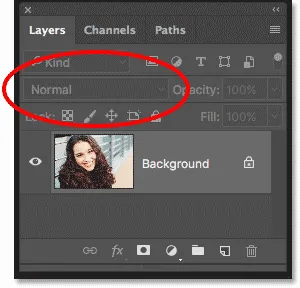 Параметр «Режим наложения» на панели «Слои» выделен серым цветом.
Параметр «Режим наложения» на панели «Слои» выделен серым цветом.
Чтобы это исправить, я сделаю копию фонового слоя, перетащив его вниз на значок « Новый слой» в нижней части панели «Слои»:
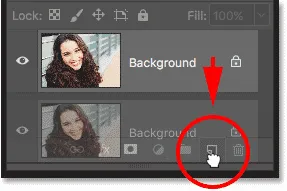 Делаем копию фонового слоя.
Делаем копию фонового слоя.
И теперь, когда у нас есть второй слой над фоновым слоем, опция Blend Mode больше не отображается серым цветом:
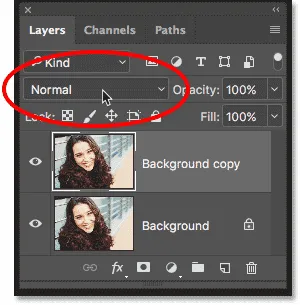 Опция Blend Mode теперь доступна.
Опция Blend Mode теперь доступна.
Как организованы режимы наложения Photoshop
Выберите параметр «Режим наложения» на панели «Слои», чтобы просмотреть список всех режимов наложения, которые мы можем выбрать. Если вы новичок в режимах смешивания, может показаться, что нет никакого смысла или причины для организации списка. Но если вы посмотрите внимательно, вы увидите, что режимы наложения на самом деле разделены на группы.
Первые два режима наложения вверху, Normal и Dissolve, составляют первую группу. Под ними, Darken, Multiply, Color Burn, Linear Burn и Darker Color составляют вторую группу, и так далее. Всего шесть групп, и если вы думаете, что режимы наложения в каждой группе должны иметь что-то общее, вы были бы правы!
Ну, вы были бы в основном правы. Режимы наложения в первой группе, Normal и Dissolve, не имеют ничего общего друг с другом. На самом деле, хотя обычный режим наложения является режимом наложения Photoshop по умолчанию, вы можете прожить всю свою жизнь, даже не используя Dissolve, поскольку он имеет очень ограниченное использование. Так что думайте о первой группе как о группе «Ничего общего друг с другом». Остальные режимы наложения, тем не менее, сгруппированы, потому что у них определенно есть что-то общее. Вот разбивка по различным группам:
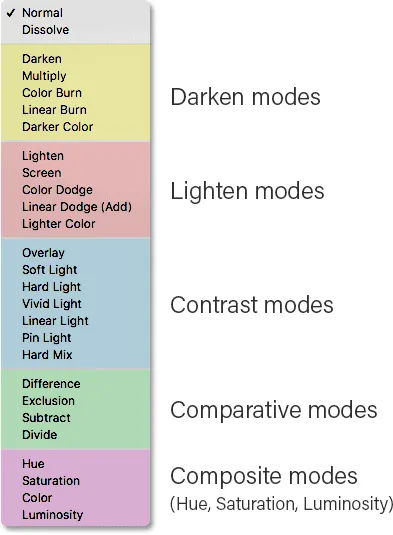 Диаграмма, показывающая различные группы режимов наложения.
Диаграмма, показывающая различные группы режимов наложения.
Режимы смешивания Darken
Как мы видим, режимы смешивания Darken, Multiply, Color Burn, Linear Burn и Darker Color составляют группу Darken . Почему? Потому что каждый делает изображение темнее. Обратите внимание, что режим смешивания Multiply включен в группу Darken. Если вы помните, Multiply - это один из пяти режимов наложения Photoshop, о которых вам нужно знать, и о которых мы рассмотрим подробнее.
Режимы смешивания Lighten
Далее, режимы Lighten, Screen, Color Dodge, Linear Dodge (Add) и Lighter Color составляют группу Lighten . Каждый из этих режимов наложения осветляет изображение. Обратите внимание, что режим наложения « Экран » включен в группу «Светлее», еще один из пяти режимов наложения Photoshop, о которых вам нужно знать, и о которых мы узнаем больше.
Режимы контрастного наложения
Ниже этого режима наложения, мягкий свет, жесткий свет, яркий свет, линейный свет, пин-свет и жесткий микс составляют группу контрастности . Каждый из этих режимов смешивания затемняет и осветляет изображение, что увеличивает контраст. Режим наложения Overlay, еще один, который вам нужно знать, и который мы рассмотрим, является главной звездой группы Contrast.
Сравнительные режимы наложения
Далее следует группа, которую мы не собираемся рассматривать в этом уроке, группа сравнения, состоящая из режимов смешивания, исключения, вычитания и разделения. Эти режимы наложения сравнивают пиксели между слоями, и ни один из них не используется очень часто, особенно в повседневных задачах. Однако, они могут привести к довольно интересным эффектам, как вы можете увидеть в нашем популярном учебнике Flip, Mirror and Rotate Image - Designs and Patterns.
Композитные режимы наложения
Наконец, что не менее важно, у нас есть составная группа, также известная как группа HSL . HSL означает «Оттенок, Насыщенность и Яркость», которые являются названиями трех из четырех режимов наложения, включенных в эту группу, наряду с цветным режимом. Все режимы наложения в этой группе имеют отношение к смешиванию цвета или яркости слоя. На самом деле, Color и Luminosity - это два режима наложения, которые вы должны знать из этой последней группы.
Как использовать режимы наложения Photoshop
До сих пор мы видели, что хотя количество режимов наложения в Photoshop может показаться огромным, их легко можно разделить на группы. Есть группа, которая затемняет изображение, другая, которая осветляет изображение, другая, которая увеличивает контраст, другая, которая сравнивает пиксели между слоями, и другая, которая смешивает только цвет или яркость слоя. И мы видели, что за исключением группы сравнения, каждая группа имеет только один или два режима смешивания, которые нам действительно необходимо знать.
Давайте начнем изучать, как использовать пять основных режимов наложения Photoshop с первым в списке, Multiply . Он найден в группе Darken, поэтому сразу же мы знаем, что это как-то связано с потемнением изображения. Но не только Multiply является одним из основных режимов смешивания, он также является наиболее широко используемым режимом смешивания. Итак, давайте узнаем, как использовать режим смешивания Multiply!
Или перейдите прямо к одному из других режимов наложения, которые мы рассмотрим:
- Режим смешивания экрана
- Режим наложения Overlay
- Режим смешивания цветов
- Режим смешивания Luminosity